Разбираемся, почему на компьютере сбивается время. Почему сбивается время на компьютере? Почему сбивается время на компьютере windows 7
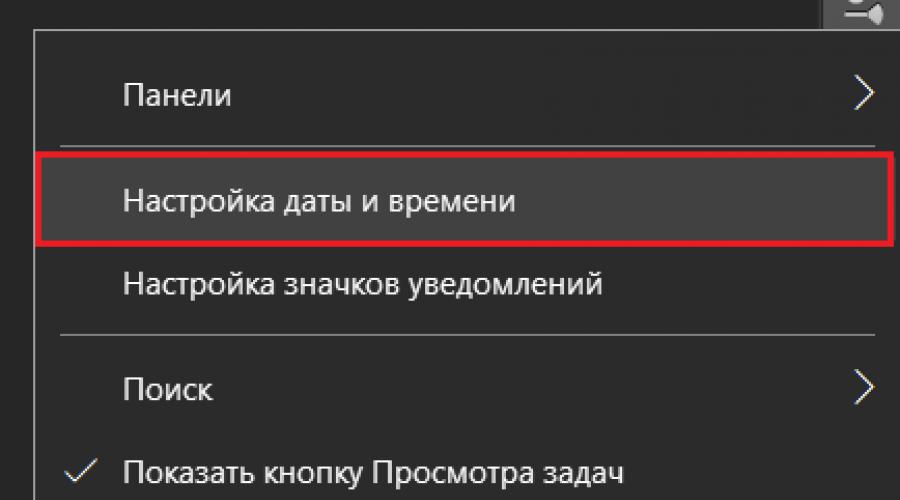
1) Севшая батарейка на материнской плате. Эта проблема встречается практически на каждом компьютере. Но следует отметить, что здесь происходит одновременно сбой даты и времени. Сбой происходит либо после перезагрузки компьютера, либо после его отключения.
Чтобы удостовериться в этом, нужно открыть BIOS системной платы и проверить правильность даты и времени. Причиной всему будет батарейка, если после перезагрузки ПК дата и время изменились. При устранении данной проблемы просто замените её. Для этого необходимо выполнить следующие действия:
- Отключите компьютер.
- Откройте крышку системного блока.
- Найдите батарейку на материнской плате.
- Отклоните фиксатор и вытащите батарейку.
- Вставьте новую батарейку, предварительно изучив старую (обычно используют CR 2016, CR 2025, CR2032).
- Включите ПК и откройте BIOS.
- Установите нужную дату и время в BIOS.
- Аналогичную операцию выполните и в ОС.
2) Неверный часовой пояс. Может быть, после загрузки операционной системы вы неверно отметили часовой пояс. Далее после сравнения времени, сервер получает неверные данные. Чтобы устранить эту проблему измените, данные по дате и времени, нажав на панель часов, и одновременно поставьте нужный часовой пояс. Следовательно, время на ПК будет синхронизировано со временем на сервере, и ваша проблема решится.
3) Если операционная система не обновлена. После отмены перевода времени пользователи столкнулись с проблемой: время бежит на час вперёд, или идёт на час назад. Следует заметить, что время меняется, а дата - нет.
На операционной системе Windows 7, вопрос решается после того, как её обновили и установили правильный часовой пояс. Для этого необходимо открыть Центр обновлений и выполнить обновление. Далее установите необходимую дату и время. Если же обновить Windows 7 не удаётся, то нужно её . В Windows 8 таких проблем нет.
4) Активаторы. При использовании активаторов изменяется время.
Активаторы – это утилиты, которые путём сброса определённого времени платных программ продлевают им работу. Переустановите операционную систему и проблема решена. Не используете активаторы, а лучше используйте лицензионное программное обеспечение или бесплатные приложения и программы.
5) «Заражение» вирусом. При внедрении вируса в ОС, происходит сбой времени – это очень редкая причина. Эту проблему можно решить двумя способами.
1. Нужна антивирусная программа или утилита, которая обнаружит и .
2. Переустановить операционную систему. После установки ОС убедитесь, что время в BIOS поставлено правильно.
Таким образом, мы не только перечислили все причины, по которым может сбиться время и дата на компьютере, но и раскрыли их. Надеемся, что они помогут в решении ваших проблем.
Многие пользователи персональных компьютеров и ноутбуков очень часто сталкиваются с проблемой сбивания настроек времени и/или даты. Каждый раз при включении компьютера приходится корректировать настройки времени, ведь если этого не сделать, то некоторые программы и даже интернет могут не работать.
В данной статье мы расскажем как установить время и дату на компьютере чтобы они не сбивалось, а также о причинах, по которым это происходит.
Севшая батарейка CMOS
Не все знают что в любом компьютере и ноутбуке есть специальная батарейка, которая отвечает за сохранение настроек ПК когда он выключен. Среди этих настроек есть и настройка даты/времени.
Причина cmos checksum error defaults — севшая батарейка
Если у вас после ночного выключения компьютера дата и время сбиваются, то скорее всего проблема с батарейкой. Ее нужно . Очень часто это сопровождается надписью « » при включении.
Неправильные настройки часового пояса
Второй не менее распространенной причиной сбивания времени на компьютере является .

Вход в настройки даты и времени в Windows 10
Если зайти в настройки времени, то там можно увидеть часовой пояс. Многие полагаются при его выборе на присутствие в названии часового пояса названия своей страны. В большинстве случаев они совпадают.

Установка часового пояса в Windows 10
Куда боле важным параметром является не название часового пояса, а его цифровой обозначение (+3, +2, -1 и т.д.). Если у вас время постоянно отстает на час или два, либо же наоборот спешит, то вам стоит изменить часовой пояс на единицу или две в случае отставания, либо же на -1 в случае если оно спешит на час. И так далее.
Лучший способ отблагодарить автора статьи- сделать репост к себе на страничку
Правильные время и дата на компьютере нужны не только для того, чтобы пользователи могли в любой момент посмотреть, который час. Если дата и время сбиваются, то некоторые программы начинают работать некорректно, поэтому возникшую проблему нужно срочно устранять. Обычно причиной сбоя является севшая батарейка CMOS, но могут быть и другие предпосылки.
Настройка времени в системе
Если сбивается только время, причем строго на час назад или вперед, а дата остается правильной, отключите автоматическое изменение часовых поясов. Например, в России отменили переходы с летнего времени на зимнее, часы больше никто не переводит. Но если на ноутбуке стоит Windows 7, Vista или XP, то время продолжает меняться автоматически. Чтобы это исправить:
После отключения опции вам останется только указать правильное время и сохранить изменения. Больше часы не будут скакать на час вперед или назад. Если это не помогает и время всё равно сбивается, отключите синхронизацию по интернету.

Время перестанет синхронизироваться автоматически. Чтобы часы не отставали и не спешили, настраивайте их вручную. Используйте сервис Яндекс.Время, чтобы точно настроить часы на ноутбуке.
Замена батарейки
Если время и дата сбиваются постоянно после выключения ноутбука, то здесь отключение синхронизации и автоматического перехода не поможет. Почему так происходит? Чаще всего причиной становится севшая батарейка, которая дает энергию для хранения определенного количества данных после выключения ноутбука. В частности, именно в этой памяти содержатся сведения о системном времени, поэтому если батарейка не работает, но и часы постоянно сбиваются.
Но прежде чем заменять батарейку, необходимо до неё добраться и убедиться, что она действительно села. В ноутбуке это сделать сложнее, чем в системном блоке, потому что лэптоп фактически придется полностью разобрать. Если вы ранее никогда этого не делали, обратитесь в сервисный центр, чтобы исключить появление более серьезных проблем из-за собственных ошибок. Если вы всё же решили рискнуть и разобрать лэптоп самостоятельно, найдите инструкцию по разбору своей модели.
Диагностировать, виновата ли батарея в том, что время постоянно сбивается, можно с помощью вольтметра. Подключите черный щуп к «земле», а красный – к «+» батарейки. Если напряжение ниже 2,75В, то проблема точно в батарейке. Почему именно это значение? Оно было выведено в результате практических опытов. При напряжении ниже 2,75В время и дата не сохраняется.
Отремонтировать батарейку нельзя, устранить сбой поможет только замена элемента питания. В системном блоке компьютера эта операция занимает минут 15, но на ноутбуке придется потратить больше времени. В лэптопе замена CMOS батарейки требует доступа к материнской плате, получить который часто можно только после извлечения модулей ОЗУ, жесткого диска и многочисленных шлейфов.
Неизвестно почему, но некоторые производители ноутбуков решили не размещать элемент питания в специальном гнезде, а припаяли его к материнской плате или присоединили с помощью проводов. Замена такой батарейки усложняется еще больше. Поэтому нужно обязательно использовать схему разбора. Общий порядок разбора такой:
- Отключить лэптоп от сети, извлечь аккумулятор.
- Снять крышку. Аккуратно вытащить жесткий диск, под которым обычно и находится батарейка CMOS.
- Заменить элемент питания и собрать ноутбук в обратном порядке.
Важно: даже если вы пользуетесь мануалом по разборке конкретной модели ноутбука, сфотографируйте, какие элементы где находятся. Обращайте внимание на длину винтиков. Если вкрутить длинный винт там, где должен быть короткий, можно вызвать короткое замыкание при включении ноутбука.
Если батарея соединяется с материнской платой с помощью проводов, то припаивать их напрямую нельзя, так как велика вероятность взрыва. Покупайте сразу батарейку с проводами или закрепите провода с помощью скотча и термоусадочной трубки.
Другие причины сбоя
Если даже после замены батареи CMOS время продолжает сбиваться, то дело точно не в самом элементе питания. Ниже приведен еще ряд моментов, на которые следует обратить при возникновении проблем с системным временем:
- Возможно, в процессе эксплуатации системная плата ноутбука вышла из строя. Не полностью, раз лэптоп включается и работает. Проблемы могли возникнуть только в южном мосту, где и располагаются Real Time Clock – часы, отвечающие за корректное отображение системного времени.
- Статические разряды также могут вызывать сбои в работе CMOS. Пыль, неисправные комплектующие, движущиеся элементы создают стоическое напряжение, которое влияет на батарейку.
- Устаревшая версия BIOS – еще одна маловероятная, но все-таки возможная причина. Примечательно, что иногда даже не требуется обновлять BIOS (новой версии может и не быть). Достаточно переустановить ту версию, что уже есть, чтобы проблема исчезла.
Это достаточно редкие причины, но они встречаются, поэтому нужно быть к ним готовым, потому что нет смысла покупать новую батарейку, если, например, на материнской плате окислились контакты или есть какие-то проблемы с BIOS.
Почему сбивается время и дата на компьютере, - вопрос хоть и непопулярный, но регулярно задаваемый. Если у вас постоянно сбрасывается время, не спешите нести ПК в ремонт. Данную проблему можно решить самому. О том, как это сделать читайте далее.
Многие пользователи не подозревают, какая роль отводится батарейке материнской платы. Она нужна для питания энергозависимой памяти, хранящей конфигурацию компьютера (CMOS) в том числе время и дату. Батарейка может прослужить несколько лет. Но бывают случаи, когда срок её службы более короткий, чем изначально предполагалось, и виною тому брак.
Как выглядит батарейка для материнской платы?
Обычно, на материнскую плату устанавливается литиевая батарейка-таблетка типа CR2032 на 3 вольта, диаметром 20 мм, толщиной 3,2 мм.
Признаки севшей батарейки:
- Сброс календаря: при включении компьютера сбивается дата.
- При запуске ПК появляется сообщение: CMOS Checksum Error или CMOS Battery State Low.
- До загрузки Windows, компьютер просит нажать F1 или F2. Это происходит вследствие того, что у BIOS нет подпитки и его настройки сбрасываются к первоначальным. Компьютер предлагает действия: нажать F1 – продолжить загрузку Windows или F2 – настроить BIOS по умолчанию.
- Просроченные сертификаты некоторых сайтов. При попытке открытия веб-ресурсов, браузер показывает предупреждения о недействительности сертификатов. Это происходит из-за того, что сбившаяся дата не соответствует сертификатам сайтов.
- Не работает антивирусная программа. Если собьётся дата, антивирусные программы могут перестать работать из-за недействительного лицензионного ключа, т.к. период его действия ещё не наступил.
- Отказать в работе может и другой софт.
Литиевые батарейки нельзя заряжать. Если у вас постоянно сбивается время на компьютере, из-за севшей батарейки – замените её новой.
Как поменять батарейку материнской платы?
Итак, приступим к практической части – устранению виновника, из-за которого сбивается дата и время на компьютере, смены батарейки.
- Первым делом, вы должны купить батарейку CR2032. Приобрести её можно в любом компьютерном магазине.
- Выключите ПК.
- На системной блоке, снимите боковую крышку.
- Найдите старую батарейку и замените её новой.

Обычно, найти батарейку совсем несложно, но бывают случаи, когда она закрыта другим оборудованием, например, видеокартой (). В этом случае, вам понадобится отсоединить устройство – помеху, для свободного доступа к питанию CMOS — CR2032.
Сбивается дата и время на компьютере: другие причины
Время сбивается не только из-за памяти CMOS. Причиной этому может быть неправильная синхронизация с Интернетом. Если постоянно сбивается время на несколько часов, проверьте настройки синхронизации.
Чтобы изменить настройки синхронизации даты и времени с , выполните следующие действия:
- Щёлкните мышью по часам в трее (правый нижний угол экрана).
- Откройте вкладку «Дата и время», затем выберите «Изменить дату и время». Внесите коррективы и жмите ОК.
- На вкладке «Дата и время» измените часовой пояс. Убедитесь в том, что напротив пункта «Автоматический переход на летнее время и обратно» установлен флажок. Не забудьте сохранить изменения, нажав ОК.
Если, помимо сброса времени и даты, компьютер начинает постоянно перезагружаться или отключаться – это может свидетельствовать о скорой поломке материнской платы. Если сбой даты и времени не сопровождается дополнительными «симптомами», скорее всего, виною тому севшая батарейка либо неправильные настройки синхронизации с Интернетом.
Всем привет! В этой статье я подробно расскажу о том, почему время на компьютере постоянно сбивается. На первый взгляд, может показаться, что постоянные сбои времени на компьютерных часах – совершенно неважно. Но, на самом деле, все достаточно серьезно. Ведь такие данные, как время и дата необходимы не только юзеру, но и непосредственно компьютеру.
К примеру, обновления антивирусов и операционной системы ориентированы на определенную дату и время. Попытавшись задать еще не наступившую дату, и, предприняв попытку выполнить обновление антивируса, вряд ли у вас что-то получится.
Из этого следует лишь одно: современные компьютеры, так же, как и люди, должны ориентироваться во времени и знать точное время, иначе сбоя в программах и настройках не избежать.
Существует лишь несколько причин, которые могут спровоцировать постоянный сбой времени и даты на компьютере. И можете быть уверены, что для устранения этой проблемы не потребуется много сил.
Все дело в батарейке
Почетное место самой распространенной причины, по которой сбивается на компьютере время, занимает проблема, которая касается необходимости замены батарейки BIOS на материнской плате.

Стоит заметить, что в таком случае будет сбиваться не только время, но также и дата. Причем существует интересная закономерность: это происходит каждый раз после того, как отключается питание системного блока.
От проблемы можно избавиться, заменив батарейку. Эта процедура достаточно проста:
- Прежде всего, нужно выключить и обесточить компьютер;
- После этого следует открыть крышку блока;
- Отыскать заветную батарейку не составляет труда: она круглой формы, серебристая, размером примерно с монетку в 5 копеек;
- После того, как фиксатор разжат, нужно с осторожностью снять ее;
- Ознакомившись с ее маркировкой, купите точно такую, предварительно взяв ее с собой, отправляясь в специализированный магазин;
- Установив уже новую батарейку, можно сразу же включить компьютер, после чего выставить верные дату и время.
Сложнее обстоят дела с заменой батареек в ноутбуках. Если отсутствует опыт и подходящий инструмент для разборки таких устройств, лучше доверить эту задачу специалистам сервисного центра. Вместе с этим, нелишним также будет воспользоваться услугой очищения ноутбука, так как, если в нем батарейка пришла в негодность, скорее всего, корпус скопил в себе большое количество пыли, которая подлежит удалению.
Неверный часовой пояс
Время может быть сбито и по причине неправильно установленного в часах системы часового пояса. В таком случае, в процессе синхронизации времени, на компьютер поступает информация, которая не соответствует региону, в котором вы находитесь. Результатом становится неправильная корректировка часов.
Для того, чтобы исправить, следует подвести курсор к панели часов справа внизу экрана и кликнуть по левой кнопке мышки, после чего – по ссылке, выделенной на скриншоте:

Остается теперь только внести корректировки в настройки даты, времени и выставить требуемый часовой пояс. При желании, дополнительные указания можно получить, нажав по ссылке, отмеченной цифрой 3:

Выполнять синхронизацию компьютерных часов с часами Сети не рекомендуется, хотя подобная возможность в представленной программе имеется. Все дело в том, что в нашей стране время больше не переводится с летнего на зимнее и наоборот, а во всем мире это делать продолжают. Подобный перевод происходит и в Интернете.
Поэтому, синхронизируя время вашего компьютера со временем Интернета, в случае перевода стрелок часов всего мира, они будут переведены и на компьютере. Это значит, что время будет отображаться неверно – совершенно не так, как принято на территории нашей страны.
Почему время на компьютере постоянно сбивается — другие причины
Достаточно редко сбой могут спровоцировать и другие причины. К примеру, утилиты активаторов вызывают сброс тестового срока для оплачиваемых программ, для того, чтобы применять их бесплатно. Они способны вносить корректировки во время, пролонгируя, таким образом, работу подобных программ.
Эти программы лучше не использовать. В противном случае, обеспечивая функционирование одних программ, можно испортить работу других, порой достаточно значимых программ. В результате можно получить вирусы из-за сбоя в обновлении программ, выполняющих антивирусную функцию.
Иногда причина сбоя может крыться и непосредственно вирусы, которым удалось внедриться в файлы системы. В случае подозрения на заражение, следует выполнить проверку антивирусной программой. Хотя в подобной ситуации обычного «лечения» может быть недостаточно, а потребуется комплексная переустановка системы.
Немного о плавающих причинах сбоя в дате и времени
Некоторым юзерам доводится столкнуться с так называемыми «плавающими» неполадками сбоя. К примеру, порой время может быть сбито в случае выключения компьютера и его последующего включения, а порой – нет. Либо может сбиваться лишь дата, а время при этом остается верным. Причем дата может «уходить» как в прошлое (к примеру, отображается 2001 год), так и в далекое будущее (к примеру, 2100 год).
- Что касается времени, оно может быть обнулено на момент включения компьютера, а может быть и сохранено на момент последнего включения, будто оно остановилось на вчерашнем значении.
- Стоит заметить, что плавающие неполадки являются не менее коварными, нежели постоянные сбои в отображении времени с датой.
Наполовину «живая» BIOS
Плавание неполадки, отсутствие ритмичного повторения сбоя может быть связано с тем, что батарейка все еще немного «живая».
К примеру, если еще вчера вы работали на компьютере немного дольше, чем обычно, и сегодня включили раньше, чем всегда, заряда батарейки вполне может хватить на этот период. Таким образом, дата запоминается и сохраняется, а время добросовестно «отсчитывается». На первый взгляд, все в порядке.
Однако, стоит лишь выключить компьютер немного ранее, чем обычно, и включить на следующий день чуть-чуть позже, — и вот уже произошел сбой, поскольку ресурса батарейки оказалось недостаточно для большего отрезка времени выключения компьютера.
Долгое пребывание в выключенном состоянии
Как бы странно это ни звучало, но причиной плавающих проблем может стать длительно отключение компьютера – к примеру, на протяжении месяца или даже большего временного периода. Это, в свою очередь, свидетельствует о том, что батарейка уже наполовину жива, она не способна выдержать долгий период отключения компьютера.
Плавающие проблемы: резюме
Плавающие проблемы подлежат решению до того, как они перешли в разряд постоянных. Причем решать их следует, руководствуясь теми же правилами, которые были описаны ранее, — теми, которые справедливы для постоянных проблем, касающихся нарушений даты и времени:
- Смена батарейки;
- Отказ от использования ПО, которое самостоятельно регулирует время на компьютере;
- Проверка на присутствие вирусов и избавление от них;
- В крайнем случае – переустановка всей системы.
Подводя итог, следует заметить, что верная дата и время является залогом, и ключевым признаком нормального функционирования вашего компьютера. Надеюсь теперь вы знаете почему время на компьютере постоянно сбивается